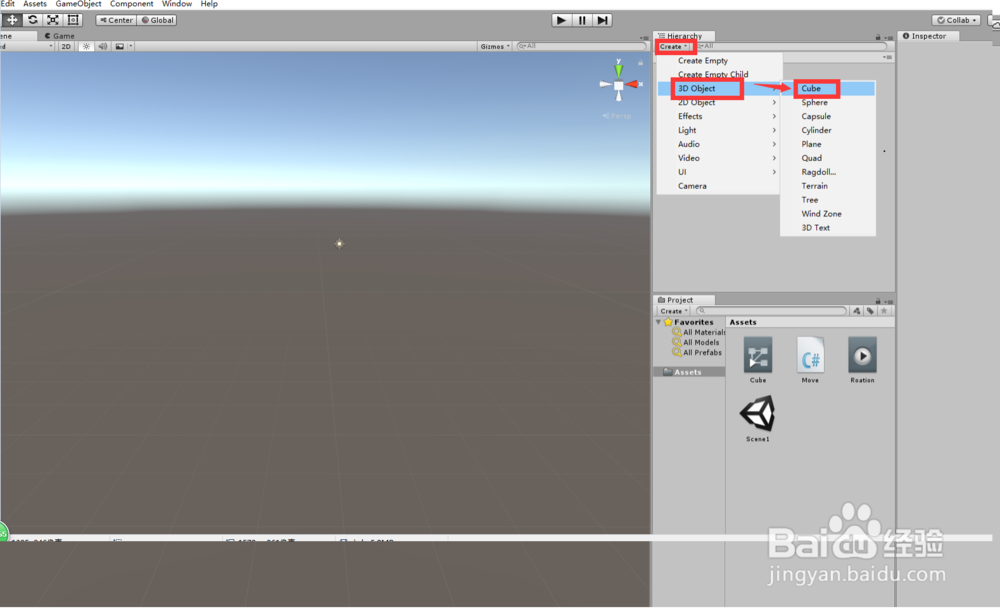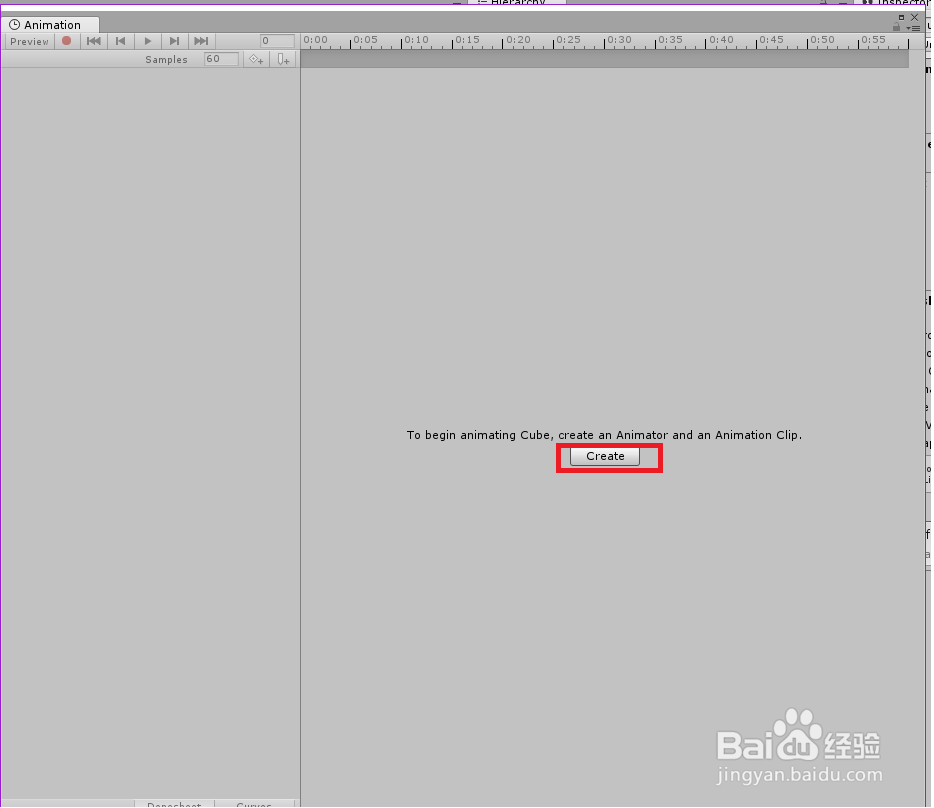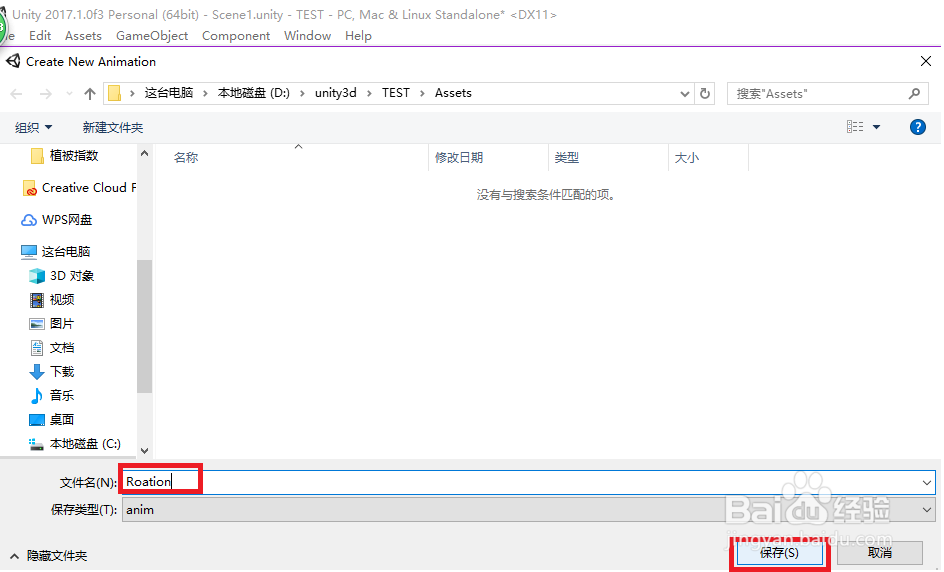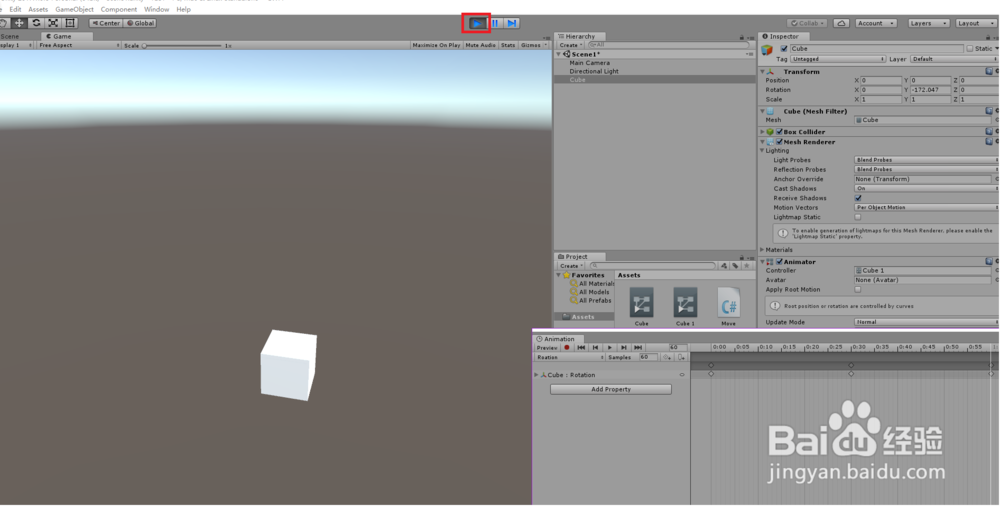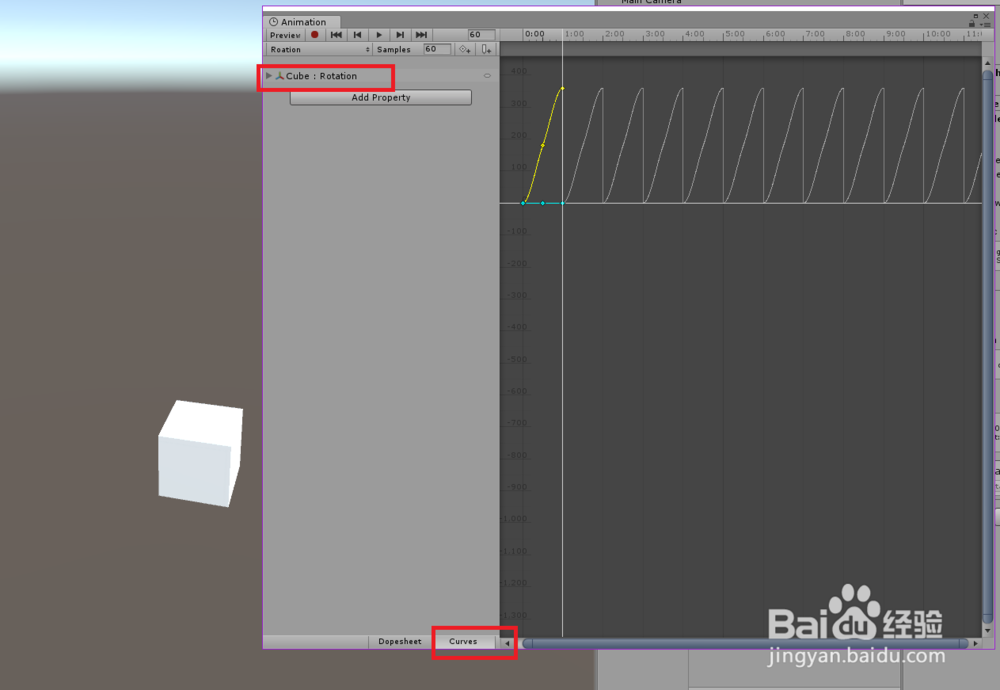Unity3D如何通过添加动画控制物体的旋转
1、首先打开Unity3D,点击create,在下拉菜单里选择cube,创建一个3d物体cube。
2、点击Inspector面板的transform下的Reset重设位置。
3、点击window,在下拉菜单中选中Animation,打开动画面板。
4、点击creat创建新的动画。
5、设置动画名字为Roation和位置并点击保存。
6、点击Add property,接着点击transform下拉箭头,然后选中Rotation并点击右边的加号。
7、点击红色点开始录制。
8、在帧数面板设置为30回车,然后在Inspector的transform位置设置Roation的y轴为180。
9、在帧数面板设置为60回车,然后在Inspector的transform位置设置Roation的y轴为360。
10、点击运行,开始测试。可以发现cube已经开始播放旋转的动画。
11、回到Animation面板,点击下方的curves按钮切换到曲线,可以通过调整曲线改变cube的旋转速度和状态。
12、以上就是给物体添加旋转动画的过程,希望能对您有所帮助。
声明:本网站引用、摘录或转载内容仅供网站访问者交流或参考,不代表本站立场,如存在版权或非法内容,请联系站长删除,联系邮箱:site.kefu@qq.com。
阅读量:92
阅读量:86
阅读量:92
阅读量:71
阅读量:64